Revit入门教程(一看就会)要点
- 格式:doc
- 大小:10.11 MB
- 文档页数:126
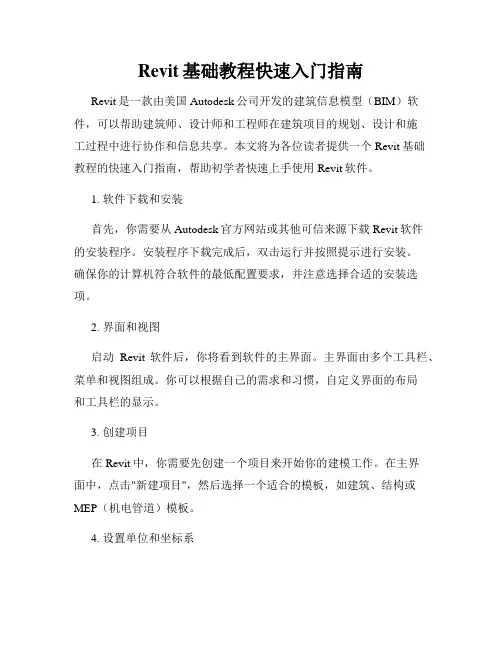
Revit基础教程快速入门指南Revit是一款由美国Autodesk公司开发的建筑信息模型(BIM)软件,可以帮助建筑师、设计师和工程师在建筑项目的规划、设计和施工过程中进行协作和信息共享。
本文将为各位读者提供一个Revit基础教程的快速入门指南,帮助初学者快速上手使用Revit软件。
1. 软件下载和安装首先,你需要从Autodesk官方网站或其他可信来源下载Revit软件的安装程序。
安装程序下载完成后,双击运行并按照提示进行安装。
确保你的计算机符合软件的最低配置要求,并注意选择合适的安装选项。
2. 界面和视图启动Revit软件后,你将看到软件的主界面。
主界面由多个工具栏、菜单和视图组成。
你可以根据自己的需求和习惯,自定义界面的布局和工具栏的显示。
3. 创建项目在Revit中,你需要先创建一个项目来开始你的建模工作。
在主界面中,点击"新建项目",然后选择一个适合的模板,如建筑、结构或MEP(机电管道)模板。
4. 设置单位和坐标系在开始建模之前,你需要设置合适的单位和坐标系。
点击"项目设置",进入设置对话框,选择你所需的单位和坐标系。
确保设置正确的单位和坐标系,以便进行准确的建模和量化。
5. 创建建筑元素Revit中的建模是通过创建和编辑建筑元素来完成的。
你可以从工具栏上选择相应的工具,如墙体、地板、屋顶等,然后按照你的设计需求来绘制和编辑这些元素。
6. 添加参数和约束在建模过程中,你可以为建筑元素添加参数和约束来控制其属性和行为。
参数和约束可以使你的设计更加灵活和精确。
通过选择建筑元素,然后在属性面板中设置参数和约束的数值或条件。
7. 创建视图和视图模板Revit支持多种视图类型,如平面视图、立面视图、剖面视图等,可以帮助你更好地查看和审查设计。
你可以根据需要创建不同的视图,并使用视图模板来调整其显示和样式。
8. 添加注释和标记在设计过程中,你可能需要添加注释和标记来说明特定的细节和要求。


revit 快速入门1图:菜单栏和工具栏窗口的顶部是基于Microsoft® Windows® 的标准菜单栏,从此处可以访问所有的Revit Architecture 命令。
工具栏上的图标是用于执行Revit Architecture 常用命令的按钮。
选项栏工具栏的下方是选项栏,选项栏中显示当前操作可用的命令选项。
如果单击Revit Architecture 窗口左侧设计栏中的“墙”,则选项栏上将显示与“墙”命令相关的选项。
图2:第 1 章快速入门类型选择器选项栏的左侧是类型选择器,该选择器是一个下拉菜单,其中列出了要添加到项目中的不同图元类型。
可以从类型选择器的下拉菜单中选择一个图元类型。
属性按钮类型选择器的右侧是属性按钮,通过它可访问一个对话框,在此对话框中可修改选定构件的各个参数。
设计栏Revit Architecture 窗口的左侧是设计栏,其中列出了当前所选的选项卡中可用的命令。
其中有10 个选项卡:基本、视图、建模、绘图、渲染、场地、体量、房间和面积、结构和构造。
要查看所有选项卡,请在设计栏上单击鼠标右键。
要显示某个单一选项卡,请单击该选项卡名称。
项目浏览器设计栏的右侧是“项目浏览器”。
项目浏览器中列出了项目中的所有视图、族和组。
可以选择在项目浏览器中列出的任何项。
打开视图的简便方法是:在项目浏览器列表中双击视图名称。
状态栏绘图区域的左下角是状态栏,其中显示当前命令的状态或高亮显示图元的名称。
视图控制栏绘图区域的左下角、状态栏的上方是视图控制栏。
这些控件是各种视图命令(即比例、详细程度、图形样式、高级模型图形、阴影、裁剪区域和临时隐藏/隔离)的图形快捷方式。
某些视图(例如图纸、草图和渲染视图)的控制标记是有限的。
绘图区域Revit Architecture 窗口中的绘图区域显示当前项目的视图(以及图纸和明细表)。
默认情况下,每次打开项目中的某一视图时,该视图都显示在绘图区域中其他打开的视图的上面。
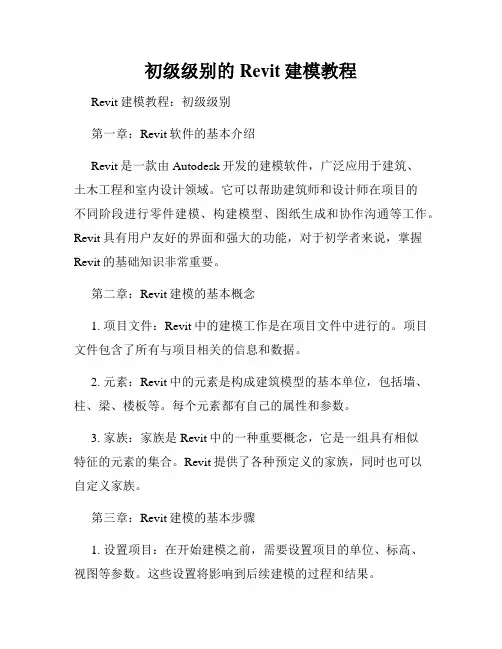
初级级别的Revit建模教程Revit建模教程:初级级别第一章:Revit软件的基本介绍Revit是一款由Autodesk开发的建模软件,广泛应用于建筑、土木工程和室内设计领域。
它可以帮助建筑师和设计师在项目的不同阶段进行零件建模、构建模型、图纸生成和协作沟通等工作。
Revit具有用户友好的界面和强大的功能,对于初学者来说,掌握Revit的基础知识非常重要。
第二章:Revit建模的基本概念1. 项目文件:Revit中的建模工作是在项目文件中进行的。
项目文件包含了所有与项目相关的信息和数据。
2. 元素:Revit中的元素是构成建筑模型的基本单位,包括墙、柱、梁、楼板等。
每个元素都有自己的属性和参数。
3. 家族:家族是Revit中的一种重要概念,它是一组具有相似特征的元素的集合。
Revit提供了各种预定义的家族,同时也可以自定义家族。
第三章:Revit建模的基本步骤1. 设置项目:在开始建模之前,需要设置项目的单位、标高、视图等参数。
这些设置将影响到后续建模的过程和结果。
2. 创建基本元素:使用Revit中的绘图工具,如绘制墙体、柱子、梁等,创建建筑模型的基本结构。
3. 附加元素:在基本结构的基础上,可以添加其他元素,如门窗、楼梯等,以完善建筑模型的功能和细节。
4. 编辑元素:Revit提供了各种编辑命令,如拉伸、移动、旋转等,可以对已创建的元素进行修改和调整。
5. 创建视图:为了更好地展示建筑模型,需要创建各种视图,如平面图、立面图、剖面图等,并设置视图的细节和显示方式。
第四章:Revit建模的高级技巧1. 家族编辑:Revit允许用户自定义家族,通过家族编辑器可以对家族的参数和属性进行调整和优化,以满足具体项目的需求。
2. 参数化建模:Revit强大的参数化功能可以让建模更加灵活和高效。
通过定义参数和公式,可以实现元素的自动调整和关联。
3. 推拉建模:Revit中的推拉命令可以快速地创建各种形状和几何体,如圆柱体、圆台、锥体等,为建筑模型添加更多的细节和变化。
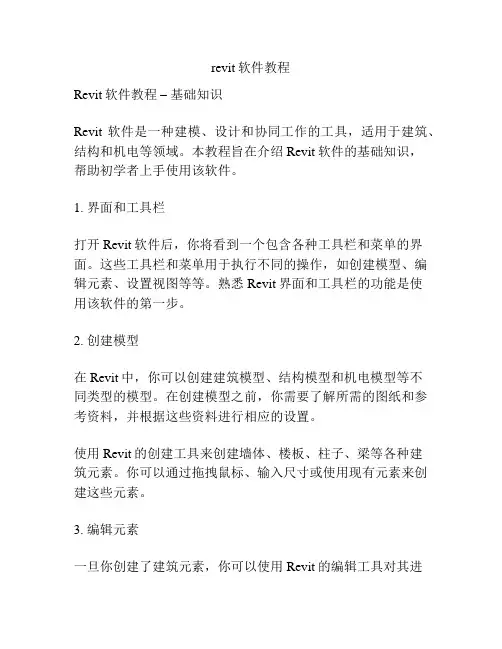
revit软件教程Revit软件教程–基础知识Revit软件是一种建模、设计和协同工作的工具,适用于建筑、结构和机电等领域。
本教程旨在介绍Revit软件的基础知识,帮助初学者上手使用该软件。
1. 界面和工具栏打开Revit软件后,你将看到一个包含各种工具栏和菜单的界面。
这些工具栏和菜单用于执行不同的操作,如创建模型、编辑元素、设置视图等等。
熟悉Revit界面和工具栏的功能是使用该软件的第一步。
2. 创建模型在Revit中,你可以创建建筑模型、结构模型和机电模型等不同类型的模型。
在创建模型之前,你需要了解所需的图纸和参考资料,并根据这些资料进行相应的设置。
使用Revit的创建工具来创建墙体、楼板、柱子、梁等各种建筑元素。
你可以通过拖拽鼠标、输入尺寸或使用现有元素来创建这些元素。
3. 编辑元素一旦你创建了建筑元素,你可以使用Revit的编辑工具对其进行修改和调整。
例如,你可以改变墙体的高度、调整窗户和门的位置、更改梁的尺寸等等。
Revit还提供了各种高级编辑功能,如阵列复制、元素连接和族编辑等。
这些功能可以帮助你更高效地编辑模型。
4. 设置视图Revit允许你创建不同类型的视图,以便查看和分析模型。
你可以创建平面图、立面图、剖面图和三维视图等。
调整视图的各种参数,如缩放比例、剖面位置和可见性等,可以帮助你准确地表示模型。
5. 注释和标注在Revit中,你可以添加注释和标注来说明模型的细节和特定要求。
你可以添加文字、尺寸标记、符号和线条等元素进行注释和标注。
这些注释和标注可以帮助他人理解模型并进行准确的建筑设计。
总结Revit软件是一种功能强大的建模和设计工具,可以帮助你创建、编辑和查看建筑模型。
通过掌握Revit的界面和工具栏、创建模型、编辑元素、设置视图以及进行注释和标注,你可以更加高效地使用该软件进行建筑设计。
希望本教程对你学习Revit软件有所帮助。

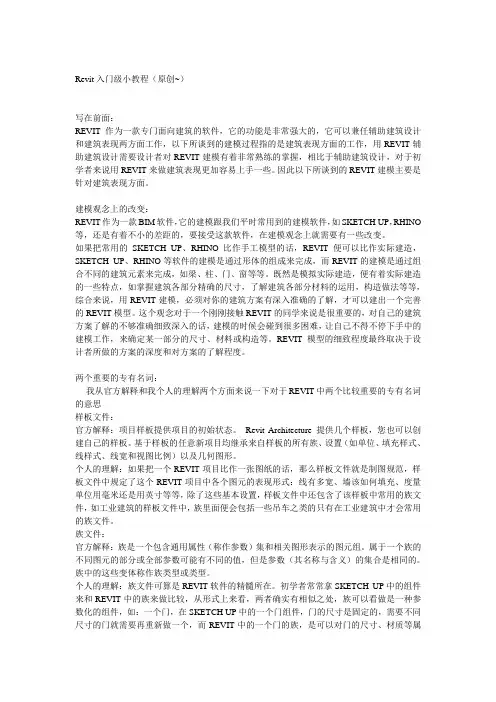
Revit入门级小教程(原创~)写在前面:REVIT作为一款专门面向建筑的软件,它的功能是非常强大的,它可以兼任辅助建筑设计和建筑表现两方面工作,以下所谈到的建模过程指的是建筑表现方面的工作,用REVIT辅助建筑设计需要设计者对REVIT建模有着非常熟练的掌握,相比于辅助建筑设计,对于初学者来说用REVIT来做建筑表现更加容易上手一些。
因此以下所谈到的REVIT建模主要是针对建筑表现方面。
建模观念上的改变:REVIT作为一款BIM软件,它的建模跟我们平时常用到的建模软件,如SKETCH UP,RHINO 等,还是有着不小的差距的,要接受这款软件,在建模观念上就需要有一些改变。
如果把常用的SKETCH UP、RHINO比作手工模型的话,REVIT便可以比作实际建造,SKETCH UP、RHINO等软件的建模是通过形体的组成来完成,而REVIT的建模是通过组合不同的建筑元素来完成,如梁、柱、门、窗等等。
既然是模拟实际建造,便有着实际建造的一些特点,如掌握建筑各部分精确的尺寸,了解建筑各部分材料的运用,构造做法等等,综合来说,用REVIT建模,必须对你的建筑方案有深入准确的了解,才可以建出一个完善的REVIT模型。
这个观念对于一个刚刚接触REVIT的同学来说是很重要的,对自己的建筑方案了解的不够准确细致深入的话,建模的时候会碰到很多困难,让自己不得不停下手中的建模工作,来确定某一部分的尺寸、材料或构造等。
REVIT模型的细致程度最终取决于设计者所做的方案的深度和对方案的了解程度。
两个重要的专有名词:我从官方解释和我个人的理解两个方面来说一下对于REVIT中两个比较重要的专有名词的意思样板文件:官方解释:项目样板提供项目的初始状态。
Revit Architecture 提供几个样板,您也可以创建自己的样板。
基于样板的任意新项目均继承来自样板的所有族、设置(如单位、填充样式、线样式、线宽和视图比例)以及几何图形。

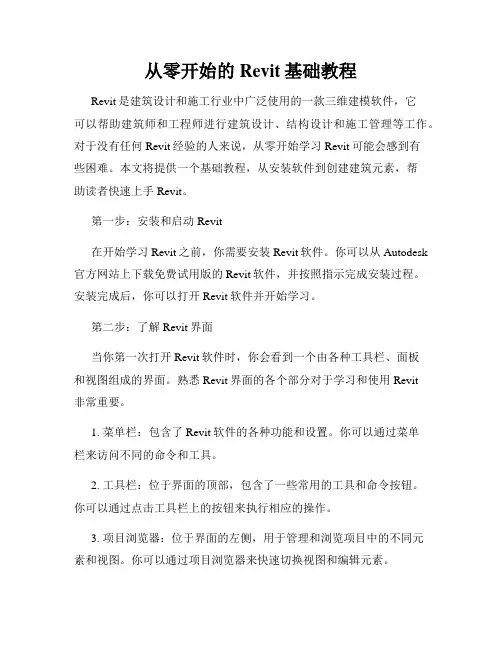
从零开始的Revit基础教程Revit是建筑设计和施工行业中广泛使用的一款三维建模软件,它可以帮助建筑师和工程师进行建筑设计、结构设计和施工管理等工作。
对于没有任何Revit经验的人来说,从零开始学习Revit可能会感到有些困难。
本文将提供一个基础教程,从安装软件到创建建筑元素,帮助读者快速上手Revit。
第一步:安装和启动Revit在开始学习Revit之前,你需要安装Revit软件。
你可以从Autodesk 官方网站上下载免费试用版的Revit软件,并按照指示完成安装过程。
安装完成后,你可以打开Revit软件并开始学习。
第二步:了解Revit界面当你第一次打开Revit软件时,你会看到一个由各种工具栏、面板和视图组成的界面。
熟悉Revit界面的各个部分对于学习和使用Revit非常重要。
1. 菜单栏:包含了Revit软件的各种功能和设置。
你可以通过菜单栏来访问不同的命令和工具。
2. 工具栏:位于界面的顶部,包含了一些常用的工具和命令按钮。
你可以通过点击工具栏上的按钮来执行相应的操作。
3. 项目浏览器:位于界面的左侧,用于管理和浏览项目中的不同元素和视图。
你可以通过项目浏览器来快速切换视图和编辑元素。
4. 属性面板:位于界面的右侧,默认显示选中元素的属性。
你可以通过属性面板来修改元素的属性和参数。
5. 绘图区域:位于界面的中央,用于绘制和编辑建筑元素。
你可以在绘图区域中创建、修改和删除建筑元素。
第三步:创建建筑元素了解Revit界面后,我们可以开始创建一些基本的建筑元素,比如墙体、楼板和门窗等。
1. 创建墙体:在绘图区域中,点击“墙体”按钮,并在绘图区域中选择绘制墙体的起点和终点。
你还可以通过属性面板来修改墙体的高度和其他属性。
2. 创建楼板:点击“楼板”按钮,并在绘图区域中绘制楼板的轮廓。
你可以通过属性面板来修改楼板的厚度和其他属性。
3. 创建门窗:点击“门”或“窗户”按钮,并在绘图区域中选择门或窗户的位置。
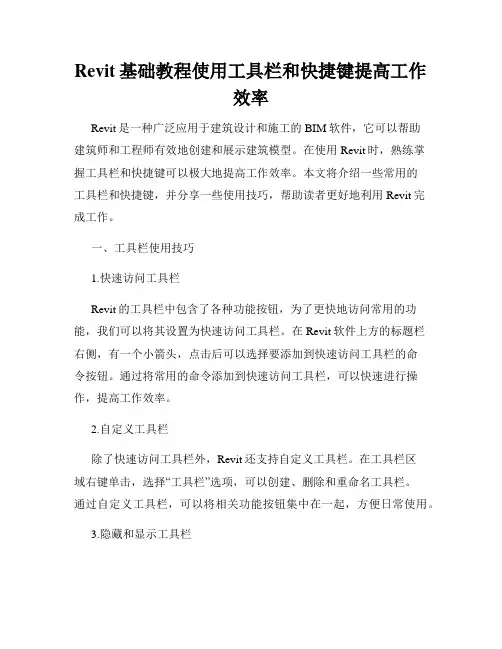
初三语文工作总结4篇本文名目2020初三语文工作总结学年下学期初三语文教学工作总结初三语文教师教学工作总结最新初三语文教师期末工作总结年终工作总结该如何样写?不妨参考以下一名初三语文教师的年终工作总结:我是一名初中语文教师,平常做的确实是教书育人的工作,差不多适应了每年在终止的时候写出年终总结,总结我在过去一年工作的得失。
当一个语文教师事实上并不难,难的是学生大部分对语文都没有什么学习热情。
如何说我们说的确实是汉语,学习起来并没有什么动力。
然而语文确实是专门重要,作为世界上说的人口最多的语种,语文汉语都应该引起所有人的注意,发扬光大我们的语言是我的认知。
我妄图所有的语文老师,都能给小孩打开一片语言的空间,我说的是我们的母语,我们天天与共,血肉相联的母语,我们的小孩在那个母语的空间里精神得到自由的翱翔,情感得到健康的成长,聪慧发出闪耀的光芒。
教了十多年的书,面对工作,应该是熟能生巧,应对自如了。
然而时代的进展,知识的变迁,学生的变化,常让我无法按着老规矩去做,总在无所适从中查找新的道路,总在新问题面前探究着自己认为对的方法。
就如此,我总觉得自己像一个刚踏入讲台的新教师一样,永久吃不饱,永久面临专门多新问题,永久要探究、改革、实践、开拓,就在如此的环境下,就在如此的追求中,又过了一年。
这一年上半年,我带的是初三,专门的环境和短期的高目标,让我只能以应试的角度,训练——教方法——做思想工作——占时刻,拼精力,以自己的“下苦海”,赢得学生的“驾轻舟”,终于在中招中也取得不错的成绩。
只是,这并不是我想要的,如何能实现自己的教育理想呢?在下半年的初一教学中,我开始尝试:一、养成学生语文学习适应。
在初三时,我发觉,专门多学生可不能学习,第一表现为语文学习适应不行,不明白什么该记,什么该背,什么该灵活运用,学完了仅有的知识内容后无所适从,不明白该干什么。
因此从刚接触学生开始,我开始培养他们这些适应,从写到听课到记笔记、做标注到随笔的写作,作文的批改、提高。
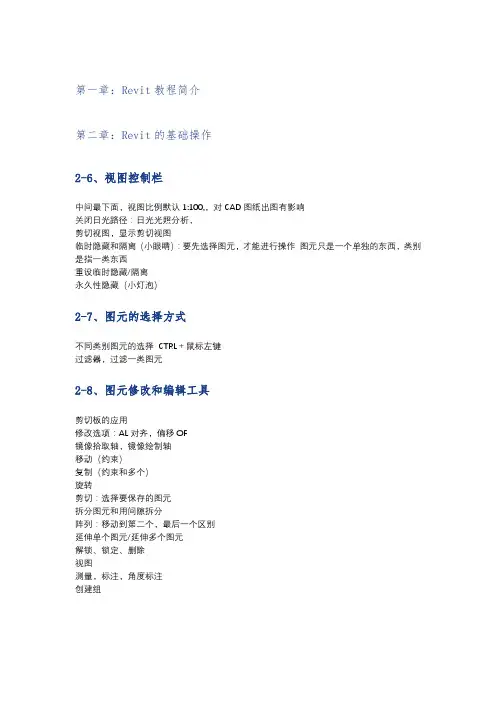
Revit 6.1 实战初级教程使用指南Revit的工作界面第一部分: Revit的实战绘图命令一.轴网设计1.轴线的绘制(设计栏中“基本”选项里的“轴网”命令)2.复制.阵列命令(工具栏中),3.阵列时注意不要成组阵列,(确认未打“∨”)4.5.轴号的显示控制:单个视图轴号的显示控制(点击设计栏中“基本”选项里的“修改”命令,再点击轴线,点击轴号旁的“∨”标记)所有视图轴号的显示控制(选择轴线,再点击 图元属性中的编辑新建,修改其类型属性)6.尺寸标注(设计栏“基本”选项里的“尺寸标注”命令逐点标注)二.1,在立面图中添加层(设计栏“基本”选项里的“层”命令)2,修改平面视图名称(右键点击弹出对话框,点取重命名)3,修改立面显示,请参照AVI文件中的演示。
三, 柱设计1,一层的柱子要在二层插入,此特性与梁相似(设计栏中“结构”选项里的“结构柱”命令)请注意和建筑柱间的区别,建筑柱和墙属性类似。
柱子参数的设定:(注意创建新的柱类型时应先复制,再另取名称。
)2,柱子的插入,(插入柱子后点击“完成”) 3图元属性的修改4,过滤器的使用使用过滤器可筛选所选择的对象1,墙的属性,高度,定位线的设置, 墙链(顺时针绘制,因为在REVIT中有内墙面和外墙面的差别) 2,墙的图元属性的修改修改墙的高度设置设置墙的粗略比例填充样式系统对视图详细程度的设置:在屏幕上点右键,出现以下菜单,点击视图属性设置墙的构造层点击此处可设置墙的构造层,涂层2[5]为外层,1[4]为内层点击此处可添加墙的构造层添加墙的墙饰条, 设置墙的轮廓样式, 载入墙的轮廓族,设置墙的轮廓样式的材质和填充图案点击此处可添加墙的墙饰条高度可设定点击此处可设置墙的轮廓样式的材质和填充图案点击此处可设置墙的轮廓样式点击此处可载入墙的轮廓族,系统默认路径metric library/profiles,此轮廓族可自己定义,详见高级教程五.楼板设计1.添加楼板,绘制完外墙后即开始绘制楼板。
REVIT基本操作教程图元的基本操作基本绘制命令辅 助 操 作编 辑 工 具Revit的基本操作命令和工具学习目标(1)熟悉图元选择和过滤的方法。
(2)掌握图元的绘制和编辑方法。
(3)掌握参照平面的创建方法。
(4)熟悉临时尺寸的标注方法。
Revit 2016提供了强大图形绘制与编辑命令,便于用户灵活快捷地修改、编辑图形。
掌握基本的绘制与编辑命令的用法,是绘制建筑工程三维模型的基础。
在使用Revit2016进行建筑绘图时,单纯使用绘图命令或绘图工具只能绘制一些基本的图形对象。
为了绘制复杂的图形,很多情况下都必须借助于图形编辑命令,其中使用得较多的命令有移动、旋转、复制、镜像和偏移等。
Part 1图元的基本操作图元的基本操作在用Revit 2016进行三维建筑模型设计时,图元操作既是建模过程中极其重要的基本操作,也是进行构件编辑和修改的基础。
图元操作主要包括图元的选择和图元的过滤。
图元的选择图元的过滤在对图元进行编辑操作时首先要确定编辑对象,即在图形中选择若干图元对象构成选择集。
图元的选择是设计中最基本的操作,和其他的CAD设计软件一样,为了提高选择的速度和准确性,Revit 2016提供了多种选择图元的方式,常用的选择方式有以下几种。
单选交叉窗选窗选Tab键选择557085406080单选在图元上直接单击进行选择的方式称为单选,它是最常用的图元选择方式。
在视图中移动光标到某一构件图元上,当该图元高亮显示时单击,即可选中该图元,如图5-1所示。
此外,当按住Ctrl键且光标箭头右上角出现“+”时,连续单击选取相应的图元,即可一次选择多个图元,如图5-2所示。
单选提示:当单击选择某一构件图元后,右击并在弹出的快捷菜单中选择“选择全部实例”命令,系统即可自动选择所有相同类型的图元。
窗选窗选(窗口选取)是以指定对角点的方式定义矩形选取范围的一种选取方法。
Revit 2016窗选的操作方式与AutoCAD相似,即只有被完全包含在矩形框中的图元才会被选中,而只有一部分进入矩形框中的图元将不会被选中。
修改建筑地坪材质基本方法和修改地形表面的材质一样,只是建筑地坪需要修改的是“类型属性”而不是“实例属性”点选“建筑地坪”→“图元”面板→“图元属性”→“类型属性”→结构一栏中,单击“编辑”→材质一栏中,单击“…”→选择“混凝土”→选择“沙/水泥找平”→单击“确定”→厚度一栏中,输入“150”→单击确定回到三维显示中即可查看效果小技巧:有时我们在平面或者立面视图中做了编辑以后,想到三维视图中去看看效果,这时候我们得在两个视图中来回切换,比较麻烦,这个方法可以去掉这个麻烦“视图”选项卡→“窗口”面板→平铺这样三维视图和你所要编辑的视图就会同时出现,在右边做出编辑之后可以立刻在左边看出效果四.梁和柱首先绘制柱打开平面视图“L2-1”“常用”选项卡→柱→结构柱REVIT默认样板中的结构柱是没有混凝土柱的,需要载入“详图”面板→载入族窗口中出现REVIT自带的族,选择“结构”→“柱”→“混凝土”→“矩形柱”默认的柱子尺寸为300x450,我们来改一下柱子的尺寸,改成300x400 “图元属性”→“类型属性”单击“复制”,在名称中输入“300x400”,单击确定在H一栏中,输入“400”,单击确定柱子尺寸改好了,下面开始放置柱子在高度一栏中,选择“L1-3”,然后将柱子放置在如图位置在REVIT默认样板中,柱子截面为混凝土的填充图案,现在我们把它改成我们常用的柱子截面涂黑点选这个柱子→图元属性→实例属性在“柱材质”一栏中,单击“…”单击“截面填充图案”中的“…”按键,在窗口中选择“实体填充”,单击确定回到平面视图中,可以看到柱子的截面被涂黑了按照如下图把剩下的柱子画上下面画L2部分的柱子在高度一栏中,选择“L2-3”按照下图,把剩下的柱子画上打开三维视图,查看柱子做好以后的效果柱子绘制完成,下面开始绘制梁以绘制L2部分2层的梁为例在项目浏览器中,打开“L2-2”视图“常用”→“结构”→“梁”默认样板中依然没有混凝土梁,选择“载入族”选择“结构”→“框架”→“混凝土”→“矩形梁”梁的类型选择为“300x600”,也可以修改为自己需要的梁的尺寸,方法和修改柱的尺寸一样绘制一根梁下面使用“阵列”功能,来绘制一排梁点选刚刚画的那根梁单击“修改”面板中的“阵列”单击梁的一端,向右水平移动至右边的柱子,单击输入阵列数“10”,回车,即可得到一排梁打开三维视图观看效果下面创立一个剖面视图来观看效果“视图”选项卡→“创建”面板→“剖面”在如图位置绘制一条剖切线可以通过拖动虚线框旁边的小三角符号来改变剖面图的范围和视线深度在项目浏览器中,打开“剖面1”,即可看到如下剖面效果五.楼板和屋顶首先绘制楼板在项目浏览器中打开“L2-2”平面“常用”→“楼板”使用矩形工具,如图画出楼板轮廓,如果有开洞的楼板,在画楼板的时候将洞口画出来即可,也可以之后,点选楼板,使用“编辑轮廓”命令,来绘制洞口单击“完成楼板”默认楼板为“150mm”,我们来改成“100mm”,单击“图元属性”“类型属性”单击“重命名”,输入“100mm”,回车单击结构一栏中的“编辑“单击“材质”一栏中的“…”,选择“混凝土”→“现场浇注”,单击确定将楼板厚度改为100,单击确定在项目浏览器中,打开“剖面1”,查看剖面中的效果打开三维视图,查看三维视图中的效果楼板绘制完成以后,开始绘制屋顶1.打开三维视图,在“常用”选项卡中,选择屋顶屋顶有2种,迹线屋顶和拉伸屋顶,迹线屋顶即为一般的坡屋顶形式,绘制方法较为简单,这里不再赘述,这里详细说明一下拉伸屋顶2.单击“拉伸屋顶”,出现工作平面窗口,选择“拾取一个平面”,单击确定在三维视图中,将鼠标放在柱子的一条边际线上,按“TAB”键可切换与该边际线相连的面,直至拾取柱子的一个外侧面,如图所示,单击工作平面是REVIT建模中的一个重要参照,设置工作平面以后,所有在建模过程中绘制的点线面都会放在这个工作平面上,通过设定不同的工作平面来进行绘制,REVIT可以完成一些复杂的形体建模,拥有工作平面的建模方式是一种很理性的建模方式。
Revit入门教程(一看就会)要点
Revit入门级小教程(原创~)
写在前面:
REVIT作为一款专门面向建筑的软件,它的功能是非常强大的,它可以兼任辅助建筑设计和建筑表现两方面工作,以下所谈到的建模过程指的是建筑表现方面的工作,用REVIT辅助建筑设计需要设计者对REVIT建模有着非常熟练的掌握,相比于辅助建筑设计,对于初学者来说用REVIT来做建筑表现更加容易上手一些。
因此以下所谈到的REVIT建模主要是针对建筑表现方面。
建模观念上的改变:
REVIT作为一款BIM软件,它的建模跟我们平时常用到的建模软件,如SKETCH UP,RHINO 等,还是有着不小的差距的,要接受这款软件,在建模观念上就需要有一些改变。
如果把常用的SKETCH UP、RHINO比作手工模型的话,REVIT便可以比作实际建造,
SKETCH UP、RHINO等软件的建模是通过形体的组成来完成,而REVIT的建模是通过组合不同的建筑元素来完成,如梁、柱、门、窗等等。
既然是模拟实际建造,便有着实际建造的一些特点,如掌握建筑各部分精确的尺寸,了解建筑各部分材料的运用,构造做法等等,综合来说,用REVIT建模,必须对你的建筑方案有深入准确的了解,才可以建出一个完善的REVIT模型。
这个观念对于一个刚刚接触REVIT的同学来说是很重要的,对自己的建筑方案了解的不够准确细致深入的话,建模的时候会碰到很多困难,让自己不得不停下手中的建模工作,来确定某一部分的尺寸、材料或构造等。
REVIT模型的细致程度最终取决于设计者所做的方案的深度和对方案的了解程度。
两个重要的专有名词:
我从官方解释和我个人的理解两个方面来说一下对于REVIT中两个比较重要的专有名词的意思
样板文件:
官方解释:项目样板提供项目的初始状态。
Revit Architecture 提供几个样板,您也可以创建自己的样板。
基于样板的任意新项目均继承来自样板的所有族、设置(如单位、填充样式、线样式、线宽和视图比例)以及几何图形。
个人的理解:如果把一个REVIT项目比作一张图纸的话,那么样板文件就是制图规范,样板文件中规定了这个REVIT项目中各个图元的表现形式:线有多宽、墙该如何填充、度量单位用毫米还是用英寸等等,除了这些基本设置,样板文件中还包含了该样板中常用的族文件,如工业建筑的样板文件中,族里面便会包括一些吊车之类的只有在工业建筑中才会常用的族文件。
族文件:
官方解释:族是一个包含通用属性(称作参数)集和相关图形表示的图元组。
属于一个族的不同图元的部分或全部参数可能有不同的值,但是参数(其名称与含义)的集合是相同的。
族中的这些变体称作族类型或类型。
个人的理解:族文件可算是REVIT软件的精髓所在。
初学者常常拿SKETCH UP中的组件来和REVIT中的族来做比较,从形式上来看,两者确实有相似之处,族可以看做是一种参数化的
画第二条轴线,该案例中采用的是3900间距的轴网
将鼠标放在轴网一端→向右移动,出现一条水平的虚线捕捉线→然后输入数据“3900” →回车键→画出第二条轴线
可以依照以上方法,画出所有轴线,如果像本实例一样,轴线之间尺寸都是相同的,也可以使用“阵列”命令
选择一条画好的轴线→“修改轴网”选项卡→“阵列”→点选轴线→向右水平移动→输入间距“3900” →回车键→输入阵列数“10” →回车键
依照以上轴线画法,完成轴网,横向轴网的间距分别为8100,3600,8100
轴网的常用设置:
更改轴网符号
一般情况下轴网会按照阿拉伯数字一直排列下去,可以把横向的轴线改为用大写字母表示
双击轴网旁的小球→输入大写字母“A”→回车键
以后再画横向轴线时,便会从大写字母A开始排列
不显示轴网编号或者两头显示轴网编号
点选一条轴线→单击轴网编号旁边的小方框→可切换是否显示轴网符号
修改轴网符号位置
点选一条轴线→单击轴网编号附近的折断符号→拖拽小圆点,将轴网编号移动至合适的位置
标高的绘制方法:
标高在REVIT建模中有着非常重要的作用,REVIT建模中很多图元的定位都需要依靠标高来进行,因此建立一套精确详细的标高会使后面的建模过程方便很多。
标高绘制最好再轴网绘制之后进行,因为先画过轴网的话,绘制标高的时候会在里面图上显示轴网的位置,在绘制标高的时候能够有所参照。
在左侧的REVIT项目浏览器中,打开“南立面”
视图
“常用”选项卡→“基准”面板→“标高”
将鼠标移动至标高线左侧端点,直至出现竖向虚线捕捉线,输入需要偏移于该标高线的高度,这里这条标高线为±0.000,输入偏移数量为“5400”,回车
向右移动鼠标,将标高线拉至需要的位置,这里我们拉至第六条轴网线的旁边
按照以上方法,画出剩余的标高线,结果如下
轴网的绘制工作便完成了
标高的相关设置:
改变标高名称,在标高比较多比较复杂的时候,需要建立完善的标高名称,以便以后建模过程的使用,本实例中建筑由两部分组成,两部分分别用L1和L2来表示。
点选标高为5400的标高线→单击右端的文字“标高3”,出现文字输入口→输入“L1-1”,这里代表L1部分的第一层→回车键
按照以上方法修改所有标高的名称,最终结果如下
改变标高编号位置
这里两个标高靠的太近,为了看清楚,可以改变标高编号的位置,方法和改变轴网编号位置相同,最终结果如下:
三.场地
对于较复杂的场地,需要将场地CAD文件导入至项目中来辅助绘制场地,这里讲比较简单的、没有复杂高地起伏的、平整的场地的绘制。
首先绘制地形表面
在REVIT项目浏览器中,打开楼层平面“L1-1”,即我们之前所绘制的-0.150标高平面(其实打开任意平面都可,因为在绘制地形表面的时候计算的是绝对高程)
“体量与场地”选项卡→“场地建模”面板→“地形表面”
“工具”面板→“放置点”
在“高程”栏中,输入“3600”围绕轴网边缘,点出4个点
单击“完成表面”
得如下结果
下面我们在三维视图中来看一下效果
在项目浏览器中,打开“三维视图”→“3D”
在窗口左下角的状态栏中,找到“模型图形样式”单击,选择“带边框着色”
便可以看到地形的彩色显示
地形表面绘制完成后,再来绘制建筑地坪:我们的建筑是部分下沉的,建筑地坪在地形表面以下,位于“L2-1”标高上,在项目浏览器中,打开平面“L2-1”
“体量与场地”选项卡→“场地建模”面板→“建筑地坪”
“绘制”面板→“直线”
在偏移量中输入“120”
沿着轴网画出建筑地坪轮廓线,结果如下
单击完成建筑地坪,打开三维视图,即可查看做出来的下沉的建筑地坪的效果
场地相关设置:
修改场地材质。
默认情况下场地材质为素土夯实,我们可以把它改成草地,渲染的时候有更好的效果
点选“地形表面”→“图元”面板→“图元属性”→“实例属性”→材料一栏中,单击“…”→选择“植物”→选择“草”→单击“确定”
修改建筑地坪材质
基本方法和修改地形表面的材质一样,只是建筑地坪需要修改的是“类型属性”而不是“实例属性”
点选“建筑地坪”→“图元”面板→“图元属性”→“类型属性”→结构一栏中,单击“编辑”→材质一栏中,单击“…”→选择“混凝土”→选择“沙/水泥找平”→单击“确定”→厚度一栏中,输入“150”→单击确定
回到三维显示中即可查看效果
小技巧:有时我们在平面或者立面视图中做了编辑以后,想到三维视图中去看看效果,这时候我们得在两个视图中来回切换,比较麻烦,这个方法可以去掉这个麻烦
“视图”选项卡→“窗口”面板→平铺
这样三维视图和你所要编辑的视图就会同时出现,在右边做出编辑之后可以立刻在左边看出效果
四.梁和柱
首先绘制柱
打开平面视图“L2-1”
“常用”选项卡→柱→结构柱
REVIT默认样板中的结构柱是没有混凝土柱的,需要载入
“详图”面板→载入族。